Cómo personalizar la configuración de la pantalla de inicio en Android Oreo 8.0. Puede ver la sugerencia de la aplicación, mostrar la aplicación de Google, agregar el icono a la pantalla de inicio, cambiar la forma del icono, puntos de notificacióny rotación de la pantalla de inicio. Todas estas configuraciones cambian rápidamente la pantalla de inicio de Android Oreo. Con la aplicación de Google, puede obtener las últimas noticias, puntaje en vivo, clima todos los días, encontrar una ubicación cercana, traducir texto y más. También revisa estos Los 10 mejores consejos y trucos para Android Oreo.
Lea también:
Cómo cambiar la configuración de la pantalla de inicio en Android Oreo 8.0
Mantenga presionado el botón espacio libre en la pantalla de inicio. Puedes ver fondos de pantalla y widgets. ajustes Opciones. Puede ver la configuración de la pantalla de inicio de Android Oreo a continuación.
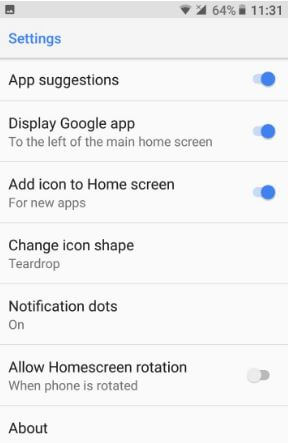
Sugerencia de aplicación
De forma predeterminada, active la sugerencia de la aplicación de la pantalla de inicio en los dispositivos Android Oreo. Si no desea mostrar las aplicaciones más utilizadas en Oreo, desactive las sugerencias de aplicaciones en Android Oreo 8.0.
Ver la aplicación de Google
De forma predeterminada, encienda la pantalla de la aplicación de Google en Android Oreo y otros dispositivos. Deslice el dedo hacia la derecha desde la pantalla de inicio de Oreo y podrá ver la lista de sugerencias de Google. Incluye las últimas noticias, historias, puntaje de cricket, información del clima, encuentra lugares o restaurantes y más detalles que te gustan.
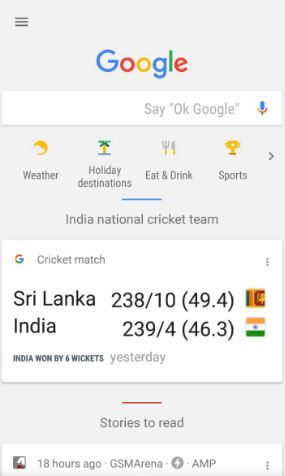
Para agregar sus temas favoritos, deslice la pantalla de inicio a la derecha> Menú> Personalización> botón + para agregar los temas que le gustan. Desactive la visualización de la aplicación de Google en la pantalla de inicio de Android Oreo y otros dispositivos si no la está utilizando.
Agrega el ícono a la pantalla de inicio
Habilite esta función de forma predeterminada en sus dispositivos Android. Cuando instale nuevas aplicaciones desde Play Store, agregará el icono de acceso directo de la aplicación a la pantalla de inicio de sus dispositivos. Puede desactivarlo si no desea mostrar el acceso directo de la aplicación en la pantalla de inicio.
Cambiar la forma del icono
Este cambio de forma de icono en Android Oreo 8.0 es la nueva función agregada a la configuración de la pantalla de inicio. De forma predeterminada, establece la forma de icono en Android 8.0. Elija la forma del icono entre las opciones disponibles.
Paso 1: mantén presionado el espacio vacío en la pantalla de inicio.
Paso 2: Prensa ajustes icono de rueda.
Paso 3: Prensa Cambiar la forma del icono.
Configuración predeterminada del icono del sistema en Android Oreo y otros dispositivos.
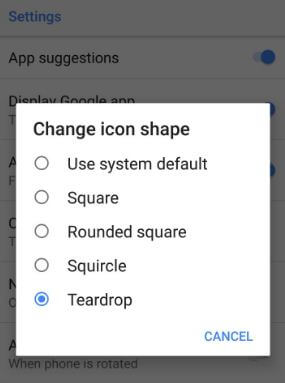
Paso 4: Elija la forma del icono de Android Oreo como Cuadrado / Cuadrado redondeado / Ardilla / Lágrima.
Puntos de notificación
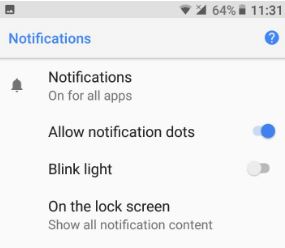
Mostrará puntos de diferentes colores en las notificaciones de aplicaciones que no ha leído. Un punto de notificación tiene varias configuraciones, inclusive Configuración de notificaciones de Android O, Luz intermitente, use puntos de notificación en el contenido de la pantalla de bloqueo y arrastre sus notificaciones de huellas digitales para verificar sus notificaciones.
Permitir que la pantalla de inicio gire
De forma predeterminada, desactiva la rotación de la pantalla de inicio. Para rotar la pantalla de inicio de Android Oreo cuando se gira el teléfono, active la rotación de la pantalla de inicio en dispositivos con Android Oreo 8.0.
Y eso es. Cierre la lista para personalizar la configuración de la pantalla de inicio en dispositivos Android Oreo 8.0. No olvide compartirlo con otras personas si lo encuentra útil.
Sigue leyendo:
- Cómo configurar o cambiar las aplicaciones predeterminadas en Android 8.0
- Cómo habilitar o deshabilitar los puntos de notificación en Android 10, 9 (Pie), 8.1 (Oreo)
- Cómo desactivar las notificaciones de Android 8.1 Oreo
- Configuración de notificaciones de Android Oreo
- Cómo cambiar la configuración de la pantalla de inicio de Android 8.1
- Cómo apagarlo o dejar de poner el ícono de la aplicación en la pantalla de inicio de Android (todas las versiones)
- Cómo cambiar la forma del icono en Android Oreo 8.0 y 8.1
- Cómo personalizar la configuración de la pantalla de inicio de Android 9 Pie
- Cómo cambiar la importancia de las notificaciones en Android Oreo 8.0
- Cómo cambiar la pantalla de inicio en Android 9 Pie


